- Instrumentele de migrare a datelor sunt excelente pentru a transfera fișiere importante, aplicații și setări ale computerului pe un computer cu Windows 11.
- Unele instrumente adaugă funcții suplimentare, cum ar fi măsuri suplimentare de securitate și suport pentru vechile sisteme Windows.
- Acest ghid detaliază cele mai bune instrumente de migrare de pe piață în prezent, în timp ce le descrie caracteristicile specifice.
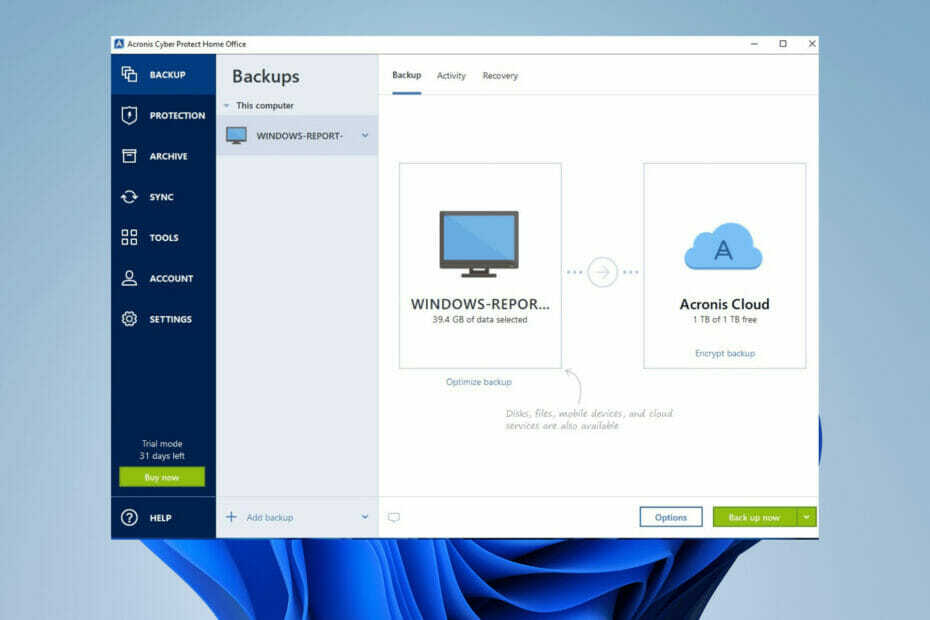
XINSTALAȚI FĂCÂND CLIC PE DESCARCARE FIȘIER
Acest software va repara erorile comune ale computerului, vă va proteja de pierderea fișierelor, malware, defecțiuni hardware și vă va optimiza computerul pentru performanță maximă. Remediați problemele PC-ului și eliminați virușii acum în 3 pași simpli:
- Descărcați Instrumentul de reparare PC Restoro care vine cu tehnologii brevetate (brevet disponibil Aici).
- Clic Incepe scanarea pentru a găsi probleme Windows care ar putea cauza probleme PC-ului.
- Clic Repara tot pentru a remedia problemele care afectează securitatea și performanța computerului
- Restoro a fost descărcat de 0 cititorii luna aceasta.
Un instrument de migrare a datelor este un program care mută datele dintr-un spațiu de stocare în altul. Software-ul face acest lucru prin pregătirea, extragerea și transformarea datelor și asigurându-se că acestea vor fi compatibile în noua locație.
Există o varietate de motive pentru care cineva ar trebui să migreze datele. Poate doriți să consolidați datele din diferite surse într-una singură pentru a economisi spațiu sau poate că echipamentul de stocare trebuie să fie modernizat.
Unele instrumente de migrare oferă posibilitatea de a recupera de la un computer deteriorat sau mort.
Alteori nu este atât de grav. Poate doriți să vă păstrați datele, setările și aplicațiile de pe un computer Windows și să le păstrați pe toate intacte, pe măsură ce sunt mutate pe noua mașină Windows 11.
Oricare ar fi cazul, un instrument de migrare a datelor este la îndemână.
Windows 11 are încorporat un instrument de migrare?
Windows 11 nu are instalat un instrument de migrare a datelor, ceea ce este ciudat deoarece Microsoft a creat o mulțime de aplicații găsite pe sistemele de operare anterioare native pentru acest nou sistem.
Ultimul instrument de migrare pe Windows a fost Windows Easy Transfer, dar asta era cu mult înapoi pe Windows Vista și 8.1.
În zilele noastre, cea mai apropiată aproximare ar fi să încărcați fișiere în contul dvs. OneDrive și să le descărcați pe noul computer.
Cu toate acestea, nu veți putea încărca aplicații sau setările computerului dvs. pe OneDrive, ceea ce poate face migrația cools.
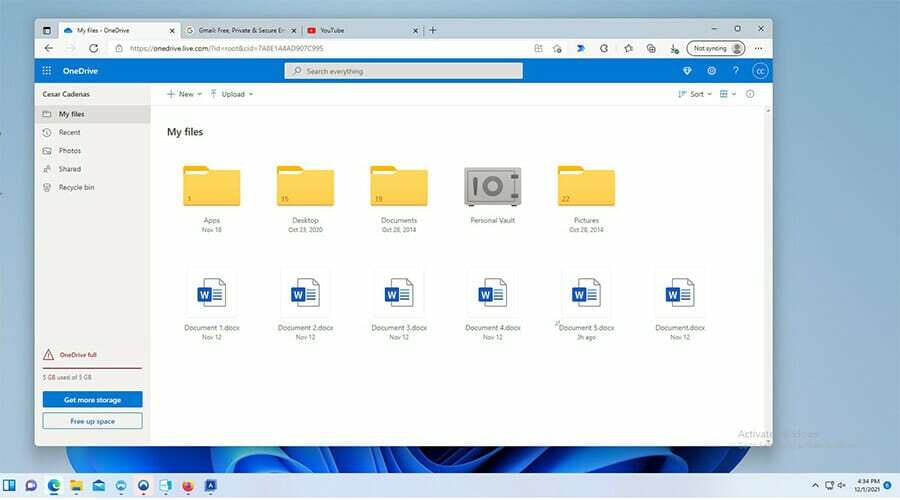
Fără un instrument de migrare dedicat, veți fi forțat să descărcați manual fiecare aplicație care a fost pe vechiul computer și să modificați toate setările la ceea ce aveați înainte. Este o muncă obositoare care va dura o veșnicie.
Economisiți-vă bătăile de cap și obțineți-vă un instrument de migrare. Această listă va prezenta unele dintre cele mai bune instrumente de migrare de pe piață astăzi.
Care sunt cele mai bune instrumente de migrare pe Windows 11?

LapLink PCmover este unul dintre cele mai importante instrumente de migrare de pe piață și are onoarea distinctă de a fi foarte recomandat atât de Intel, cât și de Microsoft.
Veți putea migra tot ceea ce alegeți (inclusiv aplicațiile și directoarele cloud) cu o viteză fulgerătoare. De asemenea, vine cu o funcție de anulare pentru a remedia orice pași greșiți.
Există câteva excepții de la ceea ce se poate muta. Aplicațiile antivirus și anti-spyware nu vor fi mutate și nici software-ul de probă. Este posibil ca fișierele cu DRM (Digital Right Management) precum muzica să fie dezactivate pe vechiul computer înainte de a fi mutate.
Dacă doriți să încercați PCMover, puteți descărca Windows Store Edition direct din Microsoft Store. Implica o configurare pas cu pas care este ușor de urmărit și posibilitatea de a alege pe ce fișier doriți să transferați. Ediția Store are chiar și suport gratuit 24/7.
Cu toate acestea, dacă doriți posibilitatea de a migra aplicații, va trebui să achiziționați una dintre numeroasele versiuni îmbunătățite de PCMover de la LapLink.
Dacă rămâneți blocat, vă puteți conecta cu unul dintre experții în migrarea computerelor de la Laplink, disponibil 24 de ore pe zi, pentru ajutor. Alternativ, puteți achiziționa o copie fizică care include un cablu de transfer de mare viteză și software-ul gratuit SafeErase.

Laplink PCmover
Aplicația PCmover de la Laplink vă oferă toate instrumentele de care aveți nevoie pentru a comanda pentru a vă migra cu succes și eficient datele.
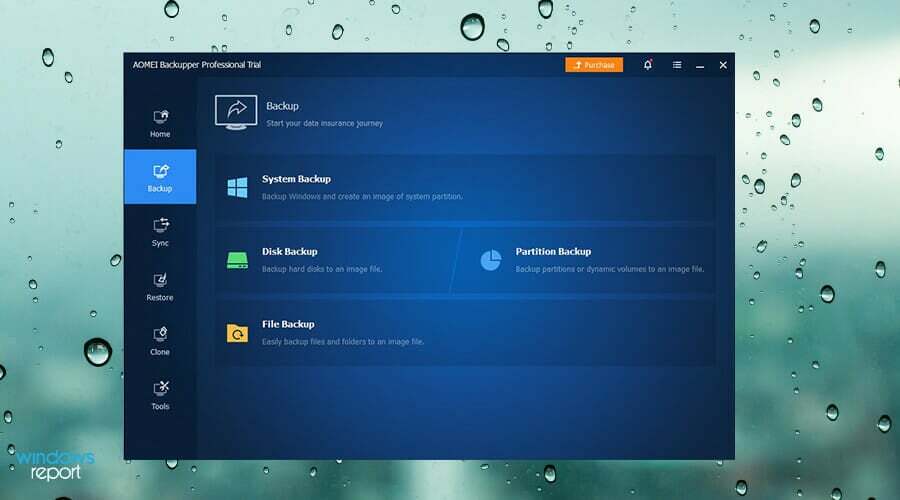
O alternativă excelentă la PCMover este AOMEI Backupper Professional. Vine cu funcții grozave precum Universal Restore, care poate restaura complet sistemul original pe noul PC, chiar dacă hardware-ul este diferit.
Instrumentul vă permite, de asemenea, să alegeți mai multe puncte finale unde vă puteți stoca fișierele și puteți crea copii de siguranță ale fișierelor pe Google Drive, hard disk-uri externe sau alt tip de stocare în cloud destinaţie.
AOMEI Backupper acceptă multe versiuni mai vechi ale sistemelor de operare Windows, mergând până la Windows XP, deci dacă aveți fișiere vechi pe care doriți să le restaurați de acum mulți ani, acest instrument de migrare poate face aceasta.
De asemenea, este mai ușor de operat decât PCMover și nici măcar nu trebuie să plătiți pentru capacitatea de a muta aplicații. Capacitatea de a migra aplicațiile vine cu versiunea de probă gratuită.
AOMEI Backupper are alte capabilități utile, cum ar fi criptarea și comprimarea imaginilor, precum și ștergerea unei unități de disc după ce a terminat de migrat totul pentru acel strat suplimentar de protecție.
Versiunile plătite ale AOMEI adaugă și mai multe funcții, un instrument de pornire PXE pentru pornirea mai multor computere dintr-un microsistem și o viață de upgrade-uri gratuite.

AOMEI Backupper Professional
Acest software vă asigură că procesul dvs. de migrare a datelor decurge fără probleme și rapid, așa că nu ezitați să îl încercați astăzi!
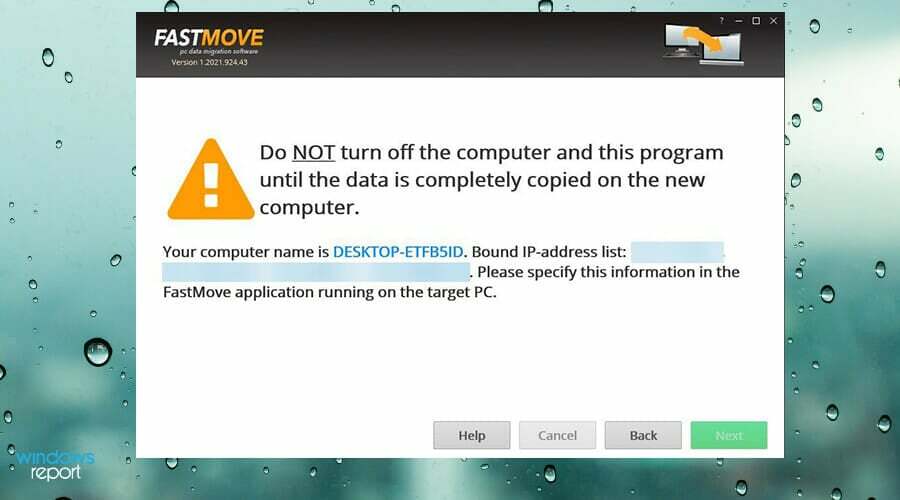
Ca aplicație de mutare, FastMove vine cu șase caracteristici distincte care o fac o alegere excelentă. În primul rând, are migrare rapidă și fără pierderi de date pentru computere. Pentru a facilita această viteză, veți avea nevoie de o unitate USB pentru a muta fișierele, setările și driverele de la un computer la altul.
Și pentru că se realizează prin driverul USB, toate fișierele, folderele și modificarea browserului personalizate merg împreună cu el. Nu va trebui să încărcați pe un server cloud și să ocupați spațiu.
FastMove acceptă, de asemenea, mutarea programelor și a conturilor/setărilor de utilizator. Acest lucru va elibera o cantitate enormă de timp, deoarece totul se face fără probleme. Poate transfera chiar și drivere de dispozitiv, astfel încât să vă puteți utiliza dispozitivul direct din cutie, fără conflicte.
Puteți achiziționa un plan care vă va oferi o anumită cantitate de copii de utilizat pe mai multe computere. Sau puteți încerca, de asemenea, versiunea de încercare gratuită. Vedeți singur cât de rapidă este aplicația și cât de ușor este să migrați datele.

FastMove
FastMove este un alt software versatil și puternic care vă acoperă toate nevoile atunci când treceți printr-un proces de migrare a datelor.
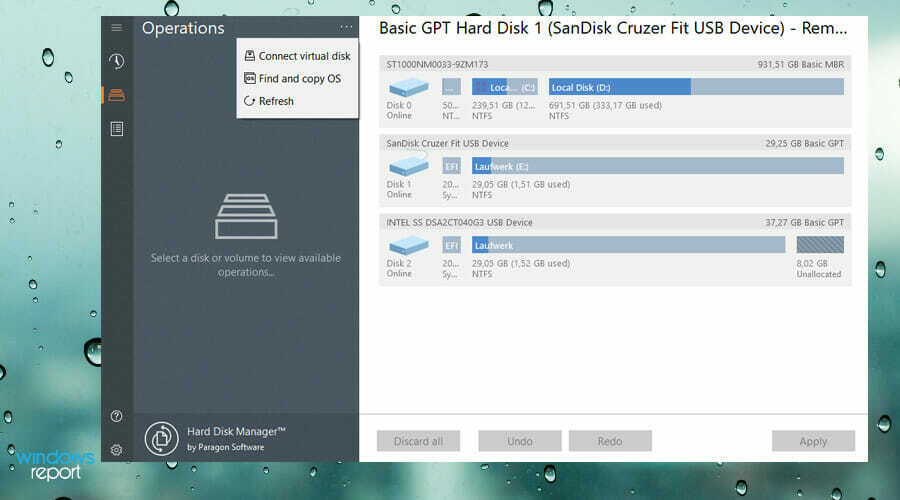
Paragon Hard Disk Manager este o aplicație destul de robustă, cu o mulțime de funcții. Pentru început, este o funcție de partiționare de top pentru o utilizare eficientă a stocării.
Acest lucru este util în special dacă unitatea dvs. internă are spațiu disponibil redus și este o problemă comună pentru persoanele care au sisteme și tipuri de date diferite.
Poate fuziona sau restaura partiții, precum și edita secțiuni în editorul hexadecimal. Paragon poate efectua, de asemenea, un test pentru a localiza și a indica orice zone proaste din partiții. Aplicația poate modifica și datele stocate în hardware și să le facă compatibile cu un SSD.
Caracteristica sa Drive Copy creează chiar și o replică exactă și necomprimată a hard disk-ului sistemului dumneavoastră. În timpul transferului, Hard Disk Manager șterge toate datele personale rămase pe hard disk pentru a asigura confidențialitatea totală. De asemenea, aplicația poate restaura orice fișiere dacă este nevoie.
Hard Disk Manager acceptă, de asemenea, numeroase interfețe de magistrală și sisteme de fișiere. Trebuie subliniat că nu există o versiune de încercare gratuită disponibilă, dar puteți încerca Turul produsului care vă permite să vedeți aplicația în acțiune pe un browser web.

Paragon Hard Disk Manager
Utilizați această aplicație astăzi pentru a efectua cu ușurință transferuri de date de la un computer la un alt dispozitiv, fără să vă faceți griji despre pierderea timpului.

Acronis Cyber Protect Home Office este mai puțin un instrument de migrare dedicat și mai mult o suită de software. Deci, dacă sunteți în căutarea unui instrument de migrare care poate face mai mult, Acronis este printre cele mai bune. Este un instrument excelent pentru studenții și profesioniștii care lucrează de la distanță de la biroul lor de acasă.
Poate face copii de rezervă pentru foldere și fișiere și poate plasa copii în stocarea în cloud. Aplicația are o interfață de utilizare excelentă, cu file în partea stângă, care sunt etichetate clar, astfel încât să vedeți toate funcțiile și instrumentele pe care le poate executa suita.
Fila Arhivă Acronis analizează folderele dvs. pentru fișiere neutilizate sau deosebit de mari și le descarcă pe o unitate externă sau pe o destinație de stocare în cloud. Aceasta șterge fișierul din stocarea locală. Îl puteți seta să ruleze automat fișierele dvs. sau să le selectați individual.
Acronis vine cu o funcție puternică de protecție cibernetică – protejându-vă de amenințările de date și atacurile cibernetice. Este integrat cu o tehnologie avansată anti-malware care oferă protecție în timp real, antivirus activ scanări, filtrare web și protecție a aplicațiilor pentru conferințe video pentru a împiedica actorii răi să pirateze în Zoom-ul dvs întâlnire.
Oricât de grozav este un instrument de migrare, există câteva aspecte negative. Deloc surprinzător, Acronis este o aplicație destul de scumpă și a fost cunoscută pentru că este oarecum lentă la încărcarea fișierelor. Dar reține că primești mult pentru banii tăi.

Acronis Cyber Protect Home Office
Utilizați această suită uimitoare astăzi pentru a vă acoperi toate nevoile de migrare a datelor și multe altele!
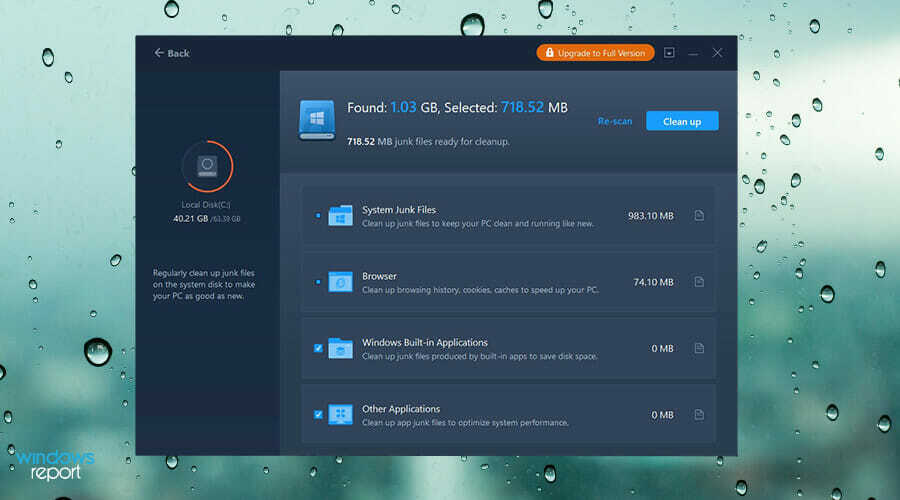
La fel ca AOMEI Backupper, Ease US Todo PCTrans funcționează cu sisteme Windows vechi și poate transfera acele fișiere pe un computer cu Windows 11.
Numai versiunea gratuită este destul de extinsă. PCTrans oferă o soluție cu un singur clic pentru a migra automat fișierele de la un computer la altul fără a pierde date.
Instrumentul acceptă aplicații comune precum Microsoft Office, Photoshop, Google Chrome și multe altele. Poate muta date, fișiere, diferite tipuri de aplicații și conturi între computere, poate recupera fișierele uitate de pe un computer mort și le poate transfera între discuri locale.
Versiunea gratuită poate transfera doar până la 500 MB de date și două programe înainte de a fi necesar să faceți upgrade la o versiune plătită. Dacă decideți să faceți upgrade, versiunea Home vă permite să transferați o cantitate nelimitată de date, programe și conturi de utilizator.
Versiunea Business adaugă caracteristica computer mort care vă permite să migrați datele de la o mașină aparent nefuncțională la o mașină care funcționează. Fiecare dintre versiunile plătite are o probă gratuită, astfel încât să puteți încerca toate funcțiile înainte de cumpărare și asistență 24 de ore.
Compania oferă, de asemenea, Todo Backup și un instrument numit Migrare OS pe SSD/HDD, care vă permite să copiați o unitate de sistem pe un SSD sau HDD. Alternativ, Migrate OS poate clona un HDD pe un SSD fără a fi nevoie să fie instalat Windows.

Ușurează US Todo PCTrans
Simplificați procesele de migrare a datelor cu această aplicație intuitivă și eficientă.
Cum altfel îmi pot îmbunătăți experiența Windows 11?
Există o cantitate insurmontabilă de aplicații terță parte pentru Windows 11. Marea majoritate a ceea ce este deja pe Windows 11 este depășită de o aplicație terță parte.
Și chiar dacă sunteți mulțumit de aplicațiile native pe Windows 11, puteți crea o experiență mai bună cu dvs. modificarea setărilor de pe aparat.
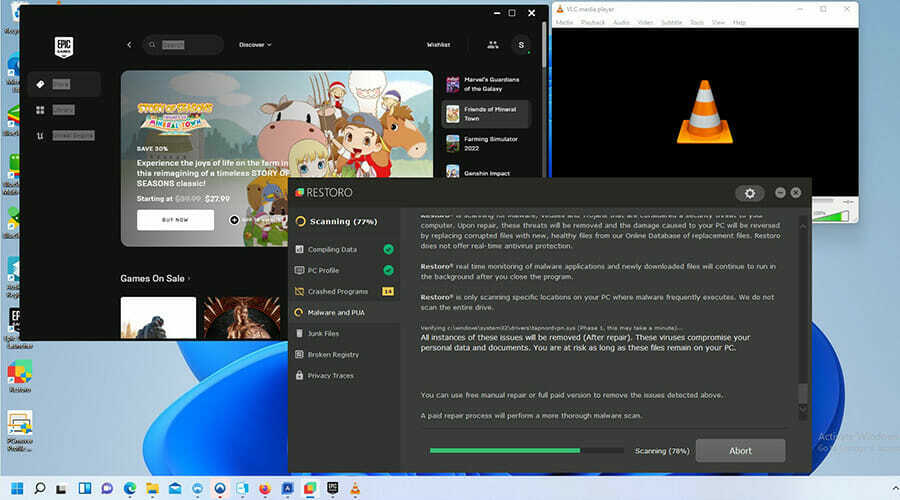
Windows 11 are niște cerințe destul de stricte cu privire la computerele care îl vor putea rula. Dacă doriți vreodată să încercați Windows 11 pe un computer vechi fără a fi nevoie să instalați mai întâi Windows 10, este recomandat să descărcați Fișierul ISO Windows 11 direct de la Microsoft ca să-l poți încerca.
De asemenea, țineți cont de eforturile tot mai mari ale Microsoft de a bloca anumite aplicații. Compania nu dorește să descărcați aplicații care nu sunt verificate de Microsoft. Ori asta, ori natura încă nebunoasă a Windows 11.
Nu ezitați să lăsați un comentariu mai jos dacă aveți întrebări despre alte aplicații Windows 11. De asemenea, lăsați comentarii despre recenziile pe care doriți să le vedeți sau informații despre alte funcții Windows 11.
